Хотя его необходимость встречается реже по сравнению с устройствами Android, iPhone все равно время от времени нужно выключать. Независимо от того, поможет ли это исправить приложение с ошибками, предотвратить перегрев в жаркий день или сэкономить заряд батареи в крайнем случае, кнопка питания на любом устройстве — незаменимый инструмент, который нельзя воспринимать как должное. Так, когда это разорено, что ты делаешь?
Благодаря AssistiveTouch, если у вас сломана кнопка питания, вы все равно можете заблокировать экран и перевести устройство в спящий режим. Вы даже можете перезагрузить свой iPhone, что помогает в таких ситуациях с ошибками приложения. И да, вы можете даже выключить питание, хотя это немного сложнее. В меню AsssistiveTouch перейдите в «Устройство», затем нажмите и удерживайте значок блокировки экрана, чтобы вызвать слайдер «Слайд для выключения питания».
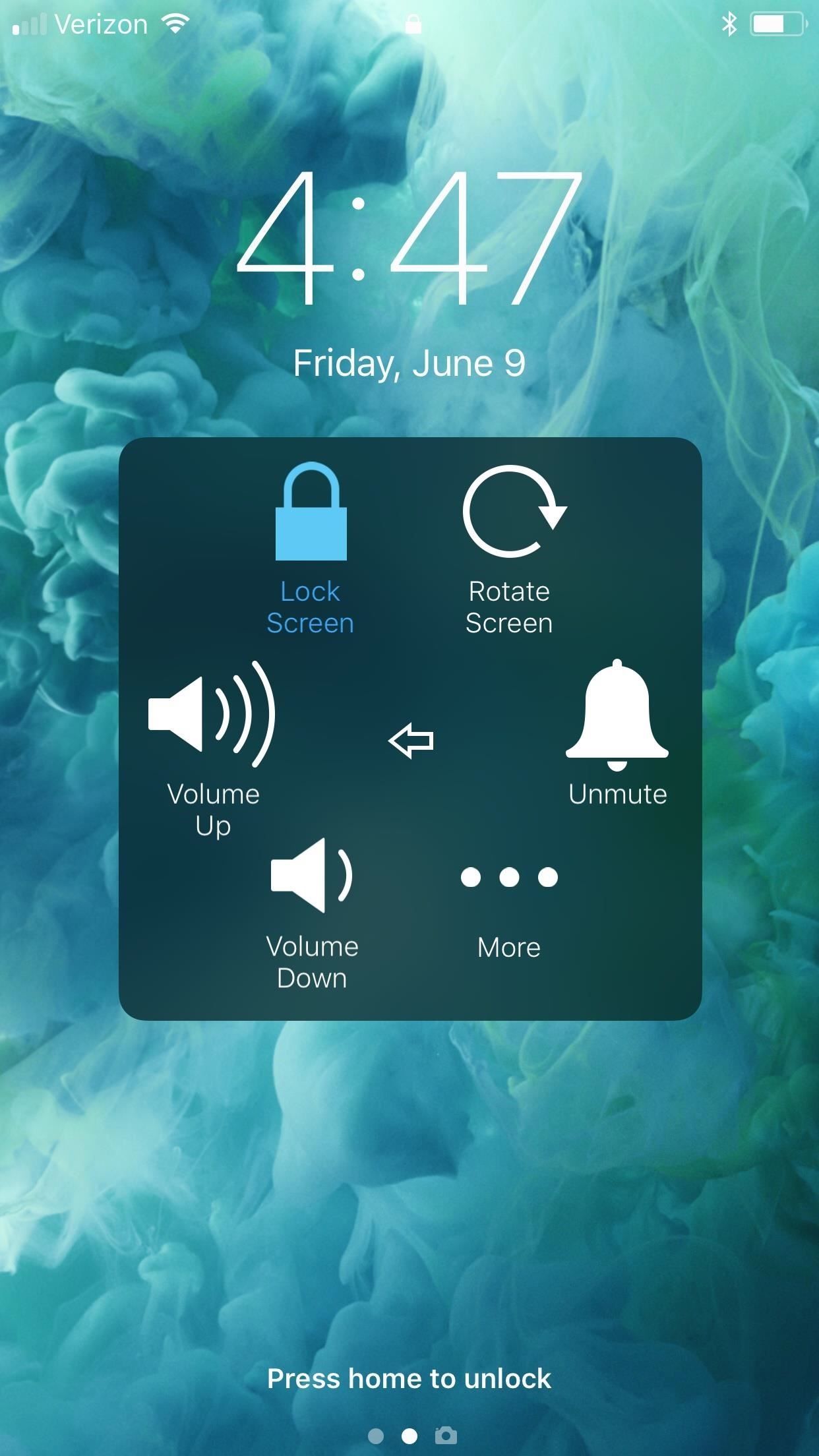
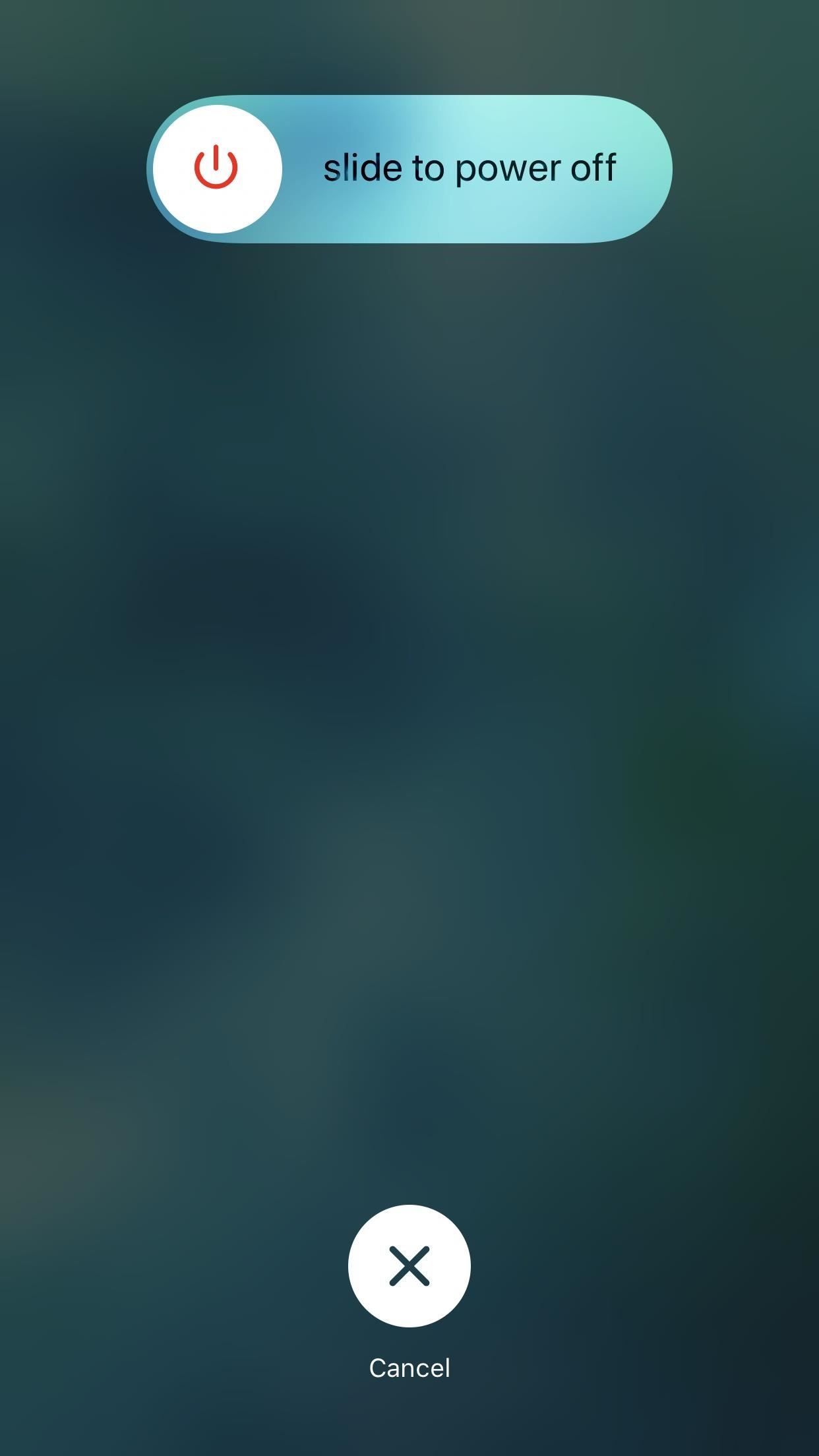
Но что, если у вас нет других причин использовать AssistiveTouch? Что вы делаете, кроме того, что ваш iPhone умирает, когда в нем заканчивается сок? К счастью, iOS 11 предоставил простое средство, чтобы окончательно решить эту проблему. В новой операционной системе, которую вы можете получить прямо сейчас, есть переключатель «Выключить», который позволит вам, наконец, выключить ваше устройство, когда вы захотите.
Чтобы выполнить выключение на экране, просто перейдите в «Настройки» -> «Основные». Оказавшись внутри, прокрутите весь путь вниз и нажмите на ссылку «Завершение работы», которая выделена синим цветом. Наконец, проведите пальцем по панели «Slide to Power Off», чтобы дать вашему iPhone все остальное, которого он заслуживает.
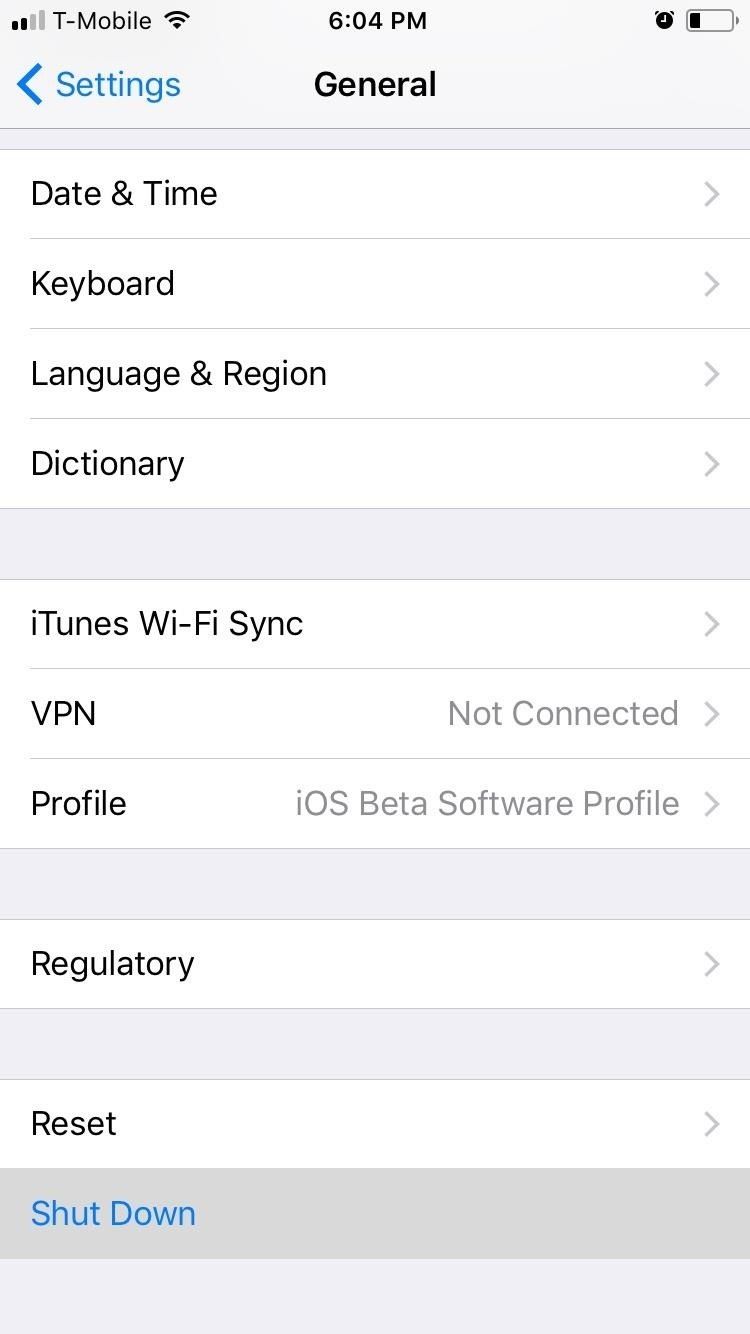
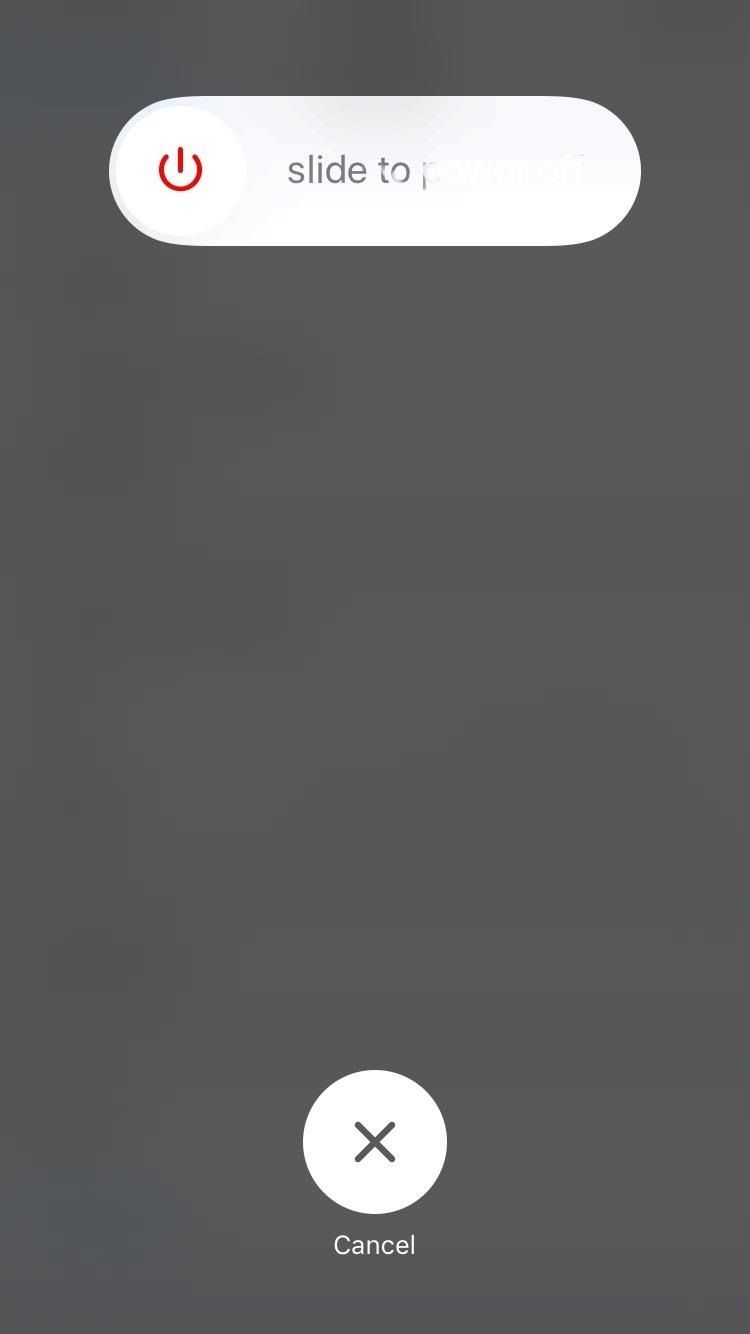
Очевидно, что мертвый iPhone примерно так же полезен, как салат-бар в техасском барбекю, и с сломанной кнопкой питания естественно возникнет вопрос, как включить его снова. Но не волнуйтесь — шаг, чтобы включить ваш iPhone так же легко.
Чтобы снова включить iPad, iPhone или iPod touch, просто подключите его к розетке или компьютеру с помощью кабеля Lightning и вуаля, ваше устройство снова включено! Как всегда, поделитесь своими мыслями о возможных советах, разместив комментарий ниже.
Оцените статью!
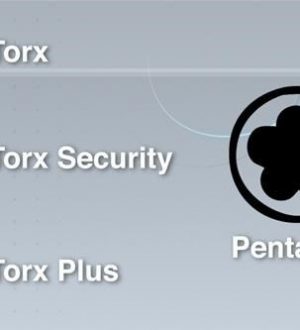
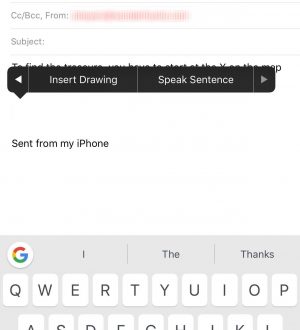
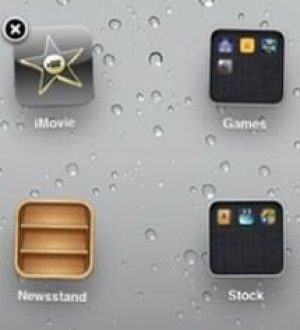
Отправляя сообщение, Вы разрешаете сбор и обработку персональных данных. Политика конфиденциальности.